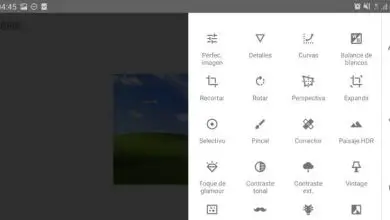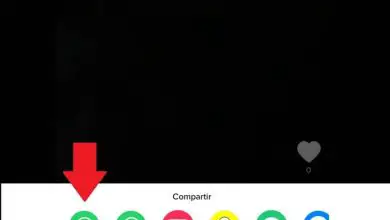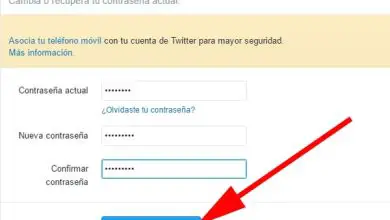Come inviare messaggi vocali su Facebook dal PC

Ma ti starai chiedendo, come è possibile? se è noto che può essere fatto, solo dal tuo dispositivo mobile e non dal tuo PC. Non dovresti sentirti così sorpreso poiché il progresso della tecnologia dei nostri giorni, significherebbe che questa funzione non sarebbe l’uso esclusivo dei dispositivi mobili e raggiungerebbe i personal computer.
Nel seguente articolo vedremo e utilizzeremo un modo molto semplice per inviare messaggi vocali su Facebook da PC, utilizzando gli strumenti disponibili per questo. Continua a leggere per continuare a imparare attraverso questi tutorial per utilizzare le diverse funzioni che Facebook ha attivato per i suoi utenti.

Come inviare messaggi vocali su Facebook dal PC
Per poter inviare messaggi vocali su Facebook dal PC, utilizzeremo Facebook Messenger. Attraverso di esso, puoi inviare non solo messaggi di testo, ma anche una nota vocale e quindi spiegheremo i passaggi che devi compiere per farlo. Per prima cosa vai al tuo account Facebook sul tuo PC.
Dopo averlo fatto e aver iniziato la sessione, indirizzeremo la nostra attenzione sulla barra laterale sinistra, dove troveremo varie opzioni. E nei primi posti troveremo l’ opzione Messenger. Ci faremo una clip e poi mi manderà in un’altra finestra su Facebook.
Qui possiamo vedere a sinistra, tutti quei contatti a cui posso inviare un messaggio scritto o un messaggio vocale. Quindi il passaggio successivo sarà selezionare il contatto a cui si desidera inviare un messaggio. E qui puoi scegliere tra inviare un messaggio scritto, una nota vocale, una foto, una GIF, un file, un emoji, adesivi, ecc.
Per fare ciò, non ci resta che dirigere la nostra attenzione in fondo alla pagina e troveremo un’area per scrivere un messaggio e sul lato destro di essa diverse icone. Ognuno di essi rappresenta un’azione che possiamo intraprendere per inviarlo al nostro contatto. Ad esempio, se ritagliamo l’icona GIF.
Invio di messaggi vocali su Facebook da un PC
Possiamo inviare al contatto che scegliamo un’immagine di questo tipo e dovremo solo fare una clip nell’opzione per inviare. Ora per il caso in questione, se vogliamo inviare un messaggio vocale, devi solo fare una clip sull’icona del microfono. Se questa opzione non viene visualizzata, è necessario ritagliare l’icona del segno più per farla apparire.
Quando lo fai, sullo schermo apparirà una casella con un cerchio rosso con l’opzione Masterizza. Quando sei pronto per dare il messaggio, devi creare una clip in questa opzione e inizierà la registrazione e devi dire il messaggio che vuoi inviare al tuo contatto. Quando hai finito, devi solo agganciare di nuovo questo pulsante, interrompendo l’interruzione della registrazione.
Quindi fai una clip per riprodurre il messaggio o la nota vocale e in questo modo verrà inviata al tuo contatto, è importante che tu abbia il microfono attivato per attivare questa funzione. Ad ogni modo, Facebook ti chiederà il permesso di usare il microfono. E in questo modo molto semplice puoi inviare messaggi vocali su Facebook dal PC.

E utilizzando un nuovo strumento che Facebook ha incluso nella sua piattaforma per poter fare o inviare messaggi vocali, più velocemente senza doverli scrivere. Allo stesso modo in cui vengono fatti da WhatsApp, così da non perdere molto tempo a scrivere e dare emozioni ai nostri messaggi, che non vengono percepiti in un testo.